Hinweis
Für den Zugriff auf diese Seite ist eine Autorisierung erforderlich. Sie können versuchen, sich anzumelden oder das Verzeichnis zu wechseln.
Für den Zugriff auf diese Seite ist eine Autorisierung erforderlich. Sie können versuchen, das Verzeichnis zu wechseln.
Von Bedeutung
Ab dem 1. Mai 2025 steht Azure AD B2C nicht mehr für neue Kunden zur Verfügung. Weitere Informationen finden Sie in unseren HÄUFIG gestellten Fragen.
In diesem Artikel wird eine Beispiel-Windows Presentation Foundation (WPF)-Desktopanwendung verwendet, um zu veranschaulichen, wie Azure Active Directory B2C (Azure AD B2C)-Authentifizierung zu Ihren Desktop-Apps hinzugefügt wird.
Überblick
OpenID Connect (OIDC) ist ein Authentifizierungsprotokoll, das auf OAuth 2.0 basiert. Sie können OIDC verwenden, um Benutzer sicher bei einer Anwendung anzumelden. In diesem Desktop-App-Beispiel wird die Microsoft Authentication Library (MSAL) mit dem OIDC-Autorisierungscode-Proof Key für den PKCE-Fluss (Code Exchange) verwendet. MsAL ist eine von Microsoft bereitgestellte Bibliothek, die das Hinzufügen von Authentifizierungs- und Autorisierungsunterstützung zu Desktop-Apps vereinfacht.
Der Anmeldefluss umfasst die folgenden Schritte:
- Benutzer öffnen die App und wählen Anmelden aus.
- Die App öffnet den Systembrowser des Desktopgeräts und startet eine Authentifizierungsanforderung an Azure AD B2C.
- Benutzer registrieren oder sich anmelden, das Kennwort zurücksetzen oder sich mit einem sozialen Konto anmelden.
- Nachdem sich Benutzer erfolgreich angemeldet haben, gibt Azure AD B2C einen Autorisierungscode an die App zurück.
- Die App führt die folgenden Aktionen aus:
- Der Autorisierungscode wird in ein ID-Token, ein Zugriffstoken und ein Aktualisierungstoken umgewandelt.
- Sie liest die ID-Tokenansprüche.
- Sie speichert die Token in einem Speichercache zur späteren Verwendung.
Übersicht über die App-Registrierung
Registrieren Sie zwei Anwendungen im Azure AD B2C-Verzeichnis, um ihre App bei Azure AD B2C anzumelden und eine Web-API aufzurufen.
Mit der Desktopanwendungsregistrierung kann sich Ihre App mit Azure AD B2C anmelden. Geben Sie während der App-Registrierung den Umleitungs-URI an. Der Umleitungs-URI ist der Endpunkt, zu dem Benutzer von Azure AD B2C umgeleitet werden, nachdem sie sich bei Azure AD B2C authentifiziert haben. Der App-Registrierungsprozess generiert eine Anwendungs-ID, die auch als Client-ID bezeichnet wird, die Ihre Desktop-App eindeutig identifiziert (z. B. App-ID: 1).
Mit der Web-API-Registrierung kann Ihre App eine geschützte Web-API aufrufen. Die Registrierung macht die Web-API-Berechtigungen (Bereiche) verfügbar. Der App-Registrierungsprozess generiert eine Anwendungs-ID, die Ihre Web-API eindeutig identifiziert (z. B. App-ID: 2). Erteilen Sie Ihrer Desktop-App (App-ID: 1) Berechtigungen für die Web-API-Bereiche (App-ID: 2).
Die Anwendungsregistrierung und -architektur werden in den folgenden Diagrammen veranschaulicht:
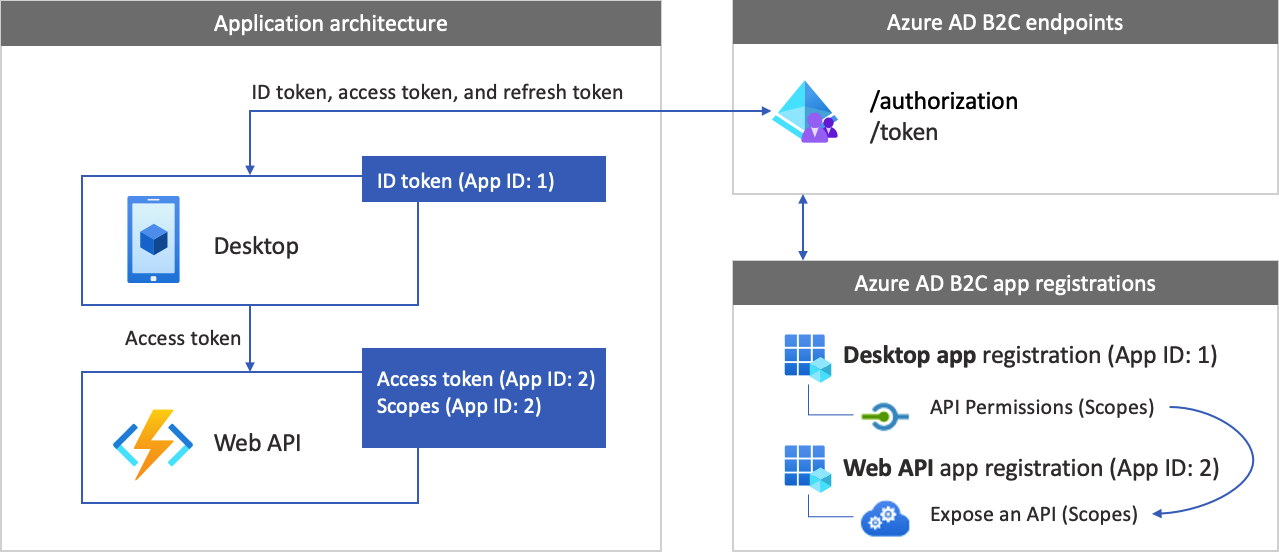
Aufrufen einer Web-API
Nach Abschluss der Authentifizierung interagieren Benutzer mit der App, die eine geschützte Web-API aufruft. Die Web-API verwendet die Authentifizierung per Bearertoken. Das Bearertoken ist das Zugriffstoken, das von Azure AD B2C abgerufen wird. Die App übergibt das Token im Autorisierungsheader der HTTPS-Anforderung.
Authorization: Bearer <access token>
Wenn der Zugriffstokenbereich nicht mit den Web-API-Bereichen übereinstimmt, ruft die Authentifizierungsbibliothek ein neues Zugriffstoken mit den richtigen Bereichen ab.
Der Abmeldeprozess
Der Abmeldeflow umfasst die folgenden Schritte:
- In der App melden sich Benutzer ab.
- Die App löscht ihre Sitzungsobjekte, und die Authentifizierungsbibliothek leert ihren Tokencache.
- Die App leitet den Benutzer zum Azure AD B2C-Abmeldeendpunkt, um die Azure AD B2C-Sitzung zu beenden.
- Benutzer werden zurück zur App geleitet.
Voraussetzungen
Ein Computer, auf dem Visual Studio 2019 mit .NET-Desktopentwicklung ausgeführt wird.
Schritt 1: Konfigurieren Ihres Benutzerflows
Wenn Benutzer versuchen, sich bei Ihrer App anzumelden, startet die App über einen Benutzerflow eine Authentifizierungsanforderung an den Autorisierungsendpunkt. Der Benutzerflow definiert und kontrolliert die Benutzeroberfläche. Nachdem Benutzer den Benutzerflow abgeschlossen haben, generiert Azure AD B2C ein Token und leitet den Benutzer anschließend wieder zurück zu Ihrer Anwendung.
Falls noch nicht geschehen, erstellen Sie einen Benutzerflow oder eine benutzerdefinierte Richtlinie. Wiederholen Sie die Schritte, um drei separate Benutzerflows wie folgt zu erstellen:
- Kombinierter Benutzerflow für Registrierung und Anmeldung, z. B.
susi. Dieser Benutzerflow unterstützt auch die Umgebung Kennwort vergessen. - Benutzerflow für die Profilbearbeitung, z. B.
edit_profile. - Benutzerflow für die Kennwortzurücksetzung, z. B.
reset_password.
Azure AD B2C stellt B2C_1_ dem Benutzerflownamen voran. Beispielsweise wird susi zu B2C_1_susi.
Schritt 2: Registrieren Ihrer Anwendungen
Erstellen Sie die Desktop-App und die Web-API-Anwendungsregistrierung, und geben Sie die Bereiche Ihrer Web-API an.
Schritt 2.1: Registrieren der Web-API-App
Führen Sie die folgenden Schritte aus, um die Web-API-App-Registrierung (App-ID: 2) zu erstellen:
Melden Sie sich beim Azure-Portal an.
Stellen Sie sicher, dass Sie das Verzeichnis verwenden, das Ihren Azure AD B2C-Mandanten enthält. Wählen Sie auf der Symbolleiste des Portals das Symbol Verzeichnisse und Abonnements aus.
Suchen Sie auf der Seite Portaleinstellungen > Verzeichnisse und Abonnements das Azure AD B2C-Verzeichnis in der Liste Verzeichnisname, und klicken Sie dann auf Wechseln.
Suchen Sie im Azure-Portal nach Azure AD B2C, und wählen Sie diese Option dann aus.
Wählen Sie App-Registrierungen aus, und wählen Sie dann Registrierung einer neuen Anwendung aus.
Geben Sie für Name einen Namen für die Anwendung ein, z. B. my-api1. Behalten Sie die Standardwerte für Umleitungs-URI und Unterstützte Kontotypen bei.
Wählen Sie Registrieren aus.
Wählen Sie nach Abschluss der App-Registrierung Übersichtaus.
Notieren Sie sich die Anwendungs- bzw. Client-ID, die Sie später beim Konfigurieren der Webanwendung verwenden.
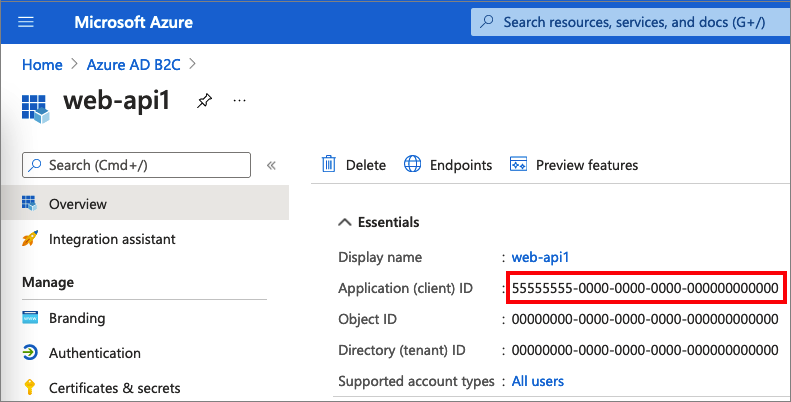
Schritt 2.2: Konfigurieren von Web-API-App-Bereichen
Wählen Sie die von Ihnen erstellte Anwendung my-api1 (App-ID: 2) aus, um deren Seite Übersicht zu öffnen.
Wählen Sie unter Verwalten die Option Eine API verfügbar machen aus.
Wählen Sie neben Anwendungs-ID-URI den Link Festlegen aus. Ersetzen Sie den Standardwert (GUID) durch einen eindeutigen Namen, z. B. tasks-api, und wählen Sie dann Speichern aus.
Wenn Ihre Webanwendung ein Zugriffstoken für die Web-API anfordert, sollte sie diesen URI als Präfix für jeden Bereich hinzufügen, den Sie für die API definieren.
Wählen Sie unter Durch diese API definierte Bereiche die Option Bereich hinzufügen aus.
So erstellen Sie einen Bereich, der Lesezugriff auf die API festlegt:
- Geben Sie für Bereichsnametasks.read ein.
- Geben Sie für Anzeigename der AdministratoreinwilligungLesezugriff auf Aufgaben-API ein.
- Geben Sie für Beschreibung der AdministratoreinwilligungLässt Lesezugriff auf die Aufgaben-API zu ein.
Wählen Sie "Bereich hinzufügen" aus.
Wählen Sie Bereich hinzufügen aus, und geben Sie dann einen Bereich ein, der den Schreibzugriff auf die API festlegt:
- Geben Sie für Bereichsnametasks.write ein.
- Geben Sie für Anzeigename der AdministratoreinwilligungSchreibzugriff auf Aufgaben-API ein.
- Geben Sie für Beschreibung der AdministratoreinwilligungLässt Schreibzugriff auf die Aufgaben-API zu ein.
Wählen Sie "Bereich hinzufügen" aus.
Schritt 2.3: Registrieren der Desktop-App
Gehen Sie wie folgt vor, um die Desktop-App-Registrierung zu erstellen:
- Melden Sie sich beim Azure-Portal an.
- Wählen Sie App-Registrierungen aus, und wählen Sie dann Registrierung einer neuen Anwendung aus.
- Geben Sie unter "Name" einen Namen für die Anwendung ein (z. B. Desktop-App1).
- Wählen Sie unter Unterstützte Kontotypen die Option Konten in einem beliebigen Identitätsanbieter oder Organisationsverzeichnis (zum Authentifizieren von Benutzenden mit Benutzerflows) aus.
- Wählen Sie unter Umleitungs-URIden öffentlichen Client/nativen (Desktop und Desktop) aus, und geben Sie dann im URL-Feld die Zeichenfolge
https://your-tenant-name.b2clogin.com/oauth2/nativeclientein. Ersetzen Sie sieyour-tenant-namedurch Ihren Mandantennamen. Weitere Optionen finden Sie unter Konfigurieren des Umleitungs-URI. - Wählen Sie Registrieren aus.
- Wählen Sie nach Abschluss der App-Registrierung Übersichtaus.
- Notieren Sie die Anwendungs-ID (Client-ID) für die spätere Verwendung, wenn Sie die Desktopanwendung konfigurieren.
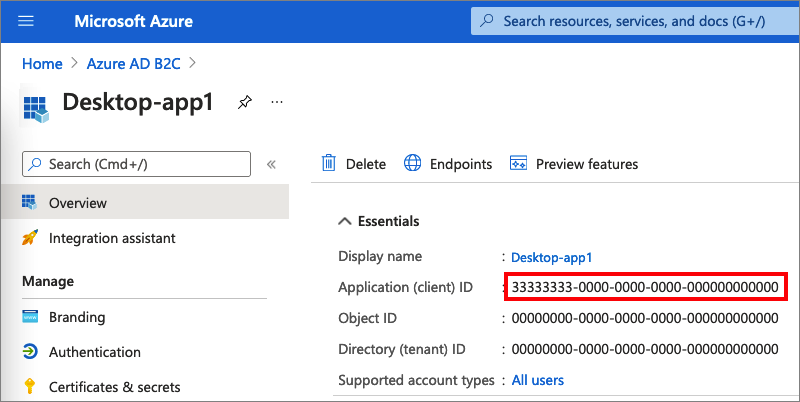
Schritt 2.4: Erteilen der Desktop-App-Berechtigungen für die Web-API
Führen Sie die folgenden Schritte aus, um Ihrer App (App-ID: 1) Berechtigungen zu erteilen:
Wählen Sie App-Registrierungen und dann die von Ihnen erstellte App (App-ID: 1) aus.
Wählen Sie unter Verwaltendie Option API-Berechtigungenaus.
Wählen Sie unter Konfigurierte Berechtigungen die Option Berechtigung hinzufügen aus.
Wählen Sie die Registerkarte Meine APIs aus.
Wählen Sie die API aus, für die der Webanwendung Zugriff gewährt werden soll (App-ID: 2). Geben Sie z. B. my-api1 ein.
Erweitern Sie unter Berechtigung den Eintrag Aufgaben, und wählen Sie die zuvor definierten Bereiche aus (Beispiel: tasks.read und tasks.write).
Wählen Sie "Berechtigungen hinzufügen" aus.
Wählen Sie Administratorzustimmung erteilen für<Name Ihres Mandanten> aus.
Wählen Sie Ja aus.
Wählen Sie Aktualisieren aus, und vergewissern Sie sich, dass für beide Bereiche unter Status der Status Gewährt für... angezeigt wird.
Wählen Sie in der Liste Konfigurierte Berechtigungen Ihren Bereich aus, und kopieren Sie dann den vollständigen Namen des Bereichs.
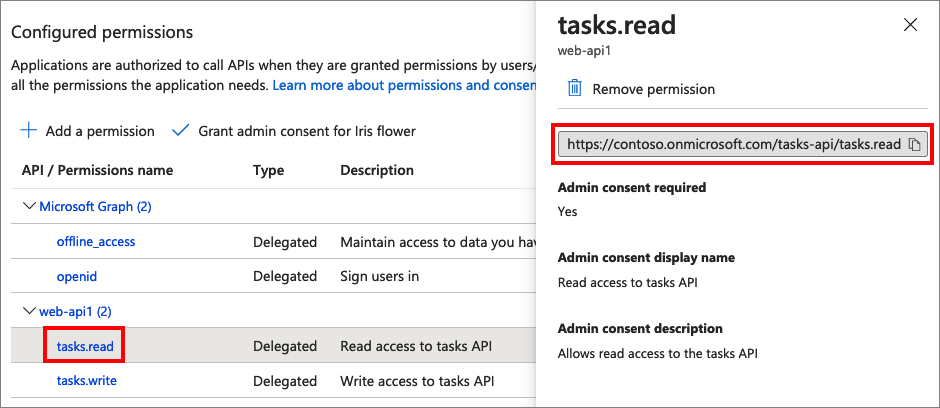
Schritt 3: Konfigurieren der Beispielweb-API
In diesem Beispiel wird ein Zugriffstoken mit den relevanten Bereichen abgerufen, die die Desktop-App für eine Web-API verwenden kann. Gehen Sie wie folgt vor, um eine Web-API aus Code aufzurufen:
- Verwenden Sie eine vorhandene Web-API, oder erstellen Sie eine neue. Weitere Informationen finden Sie unter Aktivieren der Authentifizierung in Ihrer eigenen Web-API mit Azure AD B2C.
- Nachdem Sie die Web-API konfiguriert haben, kopieren Sie den URI des Web-API-Endpunkts. Sie verwenden den Web-API-Endpunkt in den nächsten Schritten.
Tipp
Wenn Sie nicht über eine Web-API verfügen, können Sie dieses Beispiel weiterhin ausführen. In diesem Fall gibt die App das Zugriffstoken zurück, kann die Web-API jedoch nicht aufrufen.
Schritt 4: Abrufen des WPF-Desktop-App-Beispiels
Laden Sie die .zip-Datei herunter, oder klonen Sie die Beispielwebanwendung aus dem GitHub-Repository.
git clone https://github.com/Azure-Samples/active-directory-b2c-dotnet-desktop.gitÖffnen Sie die Active-directory-b2c-wpf-Lösung (die active-directory-b2c-wpf.sln Datei) in Visual Studio.
Schritt 5: Konfigurieren der Beispieldesktop-App
Öffnen Sie im Active-directory-b2c-wpf-Projekt die App.xaml.cs Datei. Die App.xaml.cs Klassenmitglieder enthalten Informationen über Ihren Azure AD B2C-Identitätsanbieter. Die Desktop-App verwendet diese Informationen, um eine Vertrauensstellung mit Azure AD B2C herzustellen, Benutzer anzumelden und abzumelden, Token zu erwerben und zu validieren.
Aktualisieren Sie die folgenden Klassenmitglieder:
| Schlüssel | Wert |
|---|---|
TenantName |
Der erste Teil Ihres Azure AD B2C-Mandantennamens (z. B. contoso.b2clogin.com). |
ClientId |
Die Desktopanwendungs-ID aus Schritt 2.3. |
PolicySignUpSignIn |
Der Registrierungs- oder Anmeldebenutzerablauf oder die benutzerdefinierte Richtlinie, die Sie in Schritt 1 erstellt haben. |
PolicyEditProfile |
Der Benutzerablauf oder die benutzerdefinierte Richtlinie, die Sie in Schritt 1 erstellt haben, bearbeiten. |
ApiEndpoint |
(Optional) Der Web-API-Endpunkt, den Sie in Schritt 3 erstellt haben (z. B https://contoso.azurewebsites.net/hello. ). |
ApiScopes |
Die Web-API-Bereiche, die Sie in Schritt 2.4 erstellt haben. |
Die endgültige App.xaml.cs Datei sollte wie der folgende C#-Code aussehen:
public partial class App : Application
{
private static readonly string TenantName = "contoso";
private static readonly string Tenant = $"{TenantName}.onmicrosoft.com";
private static readonly string AzureAdB2CHostname = $"{TenantName}.b2clogin.com";
private static readonly string ClientId = "<web-api-app-application-id>";
private static readonly string RedirectUri = $"https://{TenantName}.b2clogin.com/oauth2/nativeclient";
public static string PolicySignUpSignIn = "b2c_1_susi";
public static string PolicyEditProfile = "b2c_1_edit_profile";
public static string PolicyResetPassword = "b2c_1_reset";
public static string[] ApiScopes = { $"https://{Tenant}//api/tasks.read" };
public static string ApiEndpoint = "https://contoso.azurewebsites.net/hello";
Schritt 6: Ausführen und Testen der Desktop-App
Wählen Sie F5 aus, um das Beispiel zu erstellen und auszuführen.
Wählen Sie Anmelden aus, und registrieren Sie sich oder melden Sie sich mit Ihrem lokalen oder sozialen Azure AD B2C-Konto an.
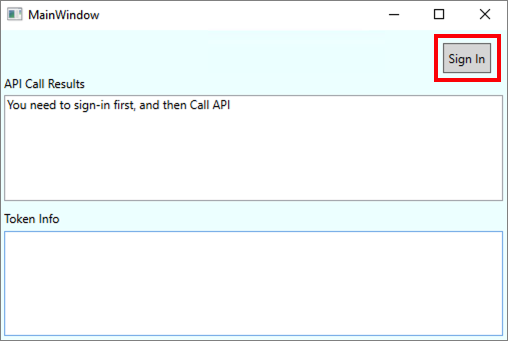
Nach einer erfolgreichen Registrierung oder Anmeldung werden die Tokendetails im unteren Bereich der WPF-App angezeigt.
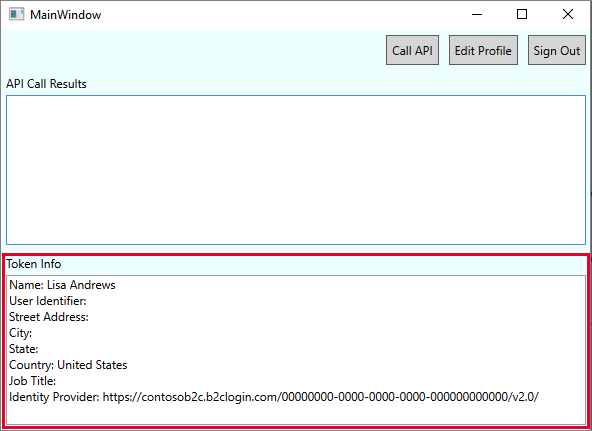
Wählen Sie die Anruf-API aus, um Ihre Web-API aufzurufen.
Nächste Schritte
Erfahren Sie, wie Sie Authentifizierungsoptionen in einer WPF-Desktop-App mithilfe von Azure AD B2C konfigurieren.